
Harry James
0
4804
359
 Život je činjenica za većinu Windows korisnika da se s tjednom u redovnom korištenju, stvari tek počinju nakupljati, OS postaje sve napuhaniji i čini se da će sve zauvijek pokrenuti. Osobno samo formatiram cijelu stvar i počnem iznova - ali za većinu ljudi shvaćam da to ne može biti praktično rješenje. Dakle, koji su načini da se obrube masnoće, ukloni masnoća računala i ponovo se pokrene Windows u top formi?
Život je činjenica za većinu Windows korisnika da se s tjednom u redovnom korištenju, stvari tek počinju nakupljati, OS postaje sve napuhaniji i čini se da će sve zauvijek pokrenuti. Osobno samo formatiram cijelu stvar i počnem iznova - ali za većinu ljudi shvaćam da to ne može biti praktično rješenje. Dakle, koji su načini da se obrube masnoće, ukloni masnoća računala i ponovo se pokrene Windows u top formi?
Bilješka: Mnoge istaknute aplikacije i metode čine prilično ozbiljne stvari na vašem računalu, tako da se nadam da ne treba reći da bi trebali imati punu sigurnosnu kopiju sustava prije nego što pokušate bilo koju od njih. Upozoren si!
Uklonite značajke sustava Windows koje vam nisu potrebne
Windows je masivni operativni sustav, s mnoštvom funkcija i procesa koji većini nas jednostavno ne trebaju. Srećom, Windows omogućuje relativno jednostavno uključivanje i isključivanje značajki.
Samo idi na Upravljačka ploča -> Programi -> Uključite ili isključite značajke sustava Windows.
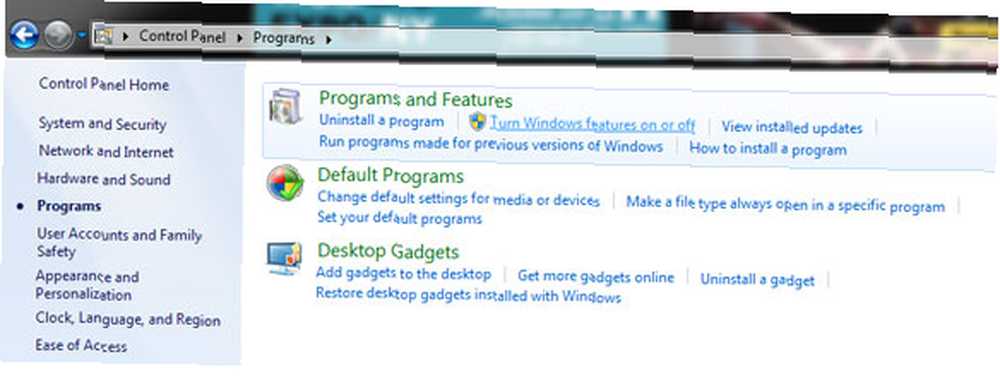
Imajte na umu da, kao i većina danas opisanih metoda, ovo se mora činiti s povećanim privilegijama administratora.
Na mojoj, odlučio sam isključiti:
- Internet Explorer 9 (ozbiljno, bezvrijedan je preglednik)
- Igre - to znači pasijans itd. - nisu vaše instalirane igre
- Značajke medija - sve. Windows Media Player nikad nije bio dobar; Ne znam nikoga tko zapravo koristi Windows DVD Maker; a dok je Media Center fantastičan PVR za dnevni boravak Najbolji PVR: Windows Media Center! Najbolji PVR: Windows Media Center! Unatoč percipiranom imidžu Microsofta kao zvjerke sa napuhanim softverom koji isporučuje pune grešaka, oni su tijekom godina zapravo proizveli dobar softver. Danas bih želio istaknuti Windows Media…, prilično je beskorisno drugačije.
- Dijelovi tablet računala iz očitih razloga
- Windows Gadget Platform, jer nikad nisam bio obožavatelj gadgeta za radne površine
- XPS Viewer i usluge, jer većina korisnika ne treba usluge tiskanja PostScript, a da ste to znali, to biste znali.
Fantastično, to je 80% značajki tamo onemogućeno! Pritisnite Ok i ponovno pokrenite!
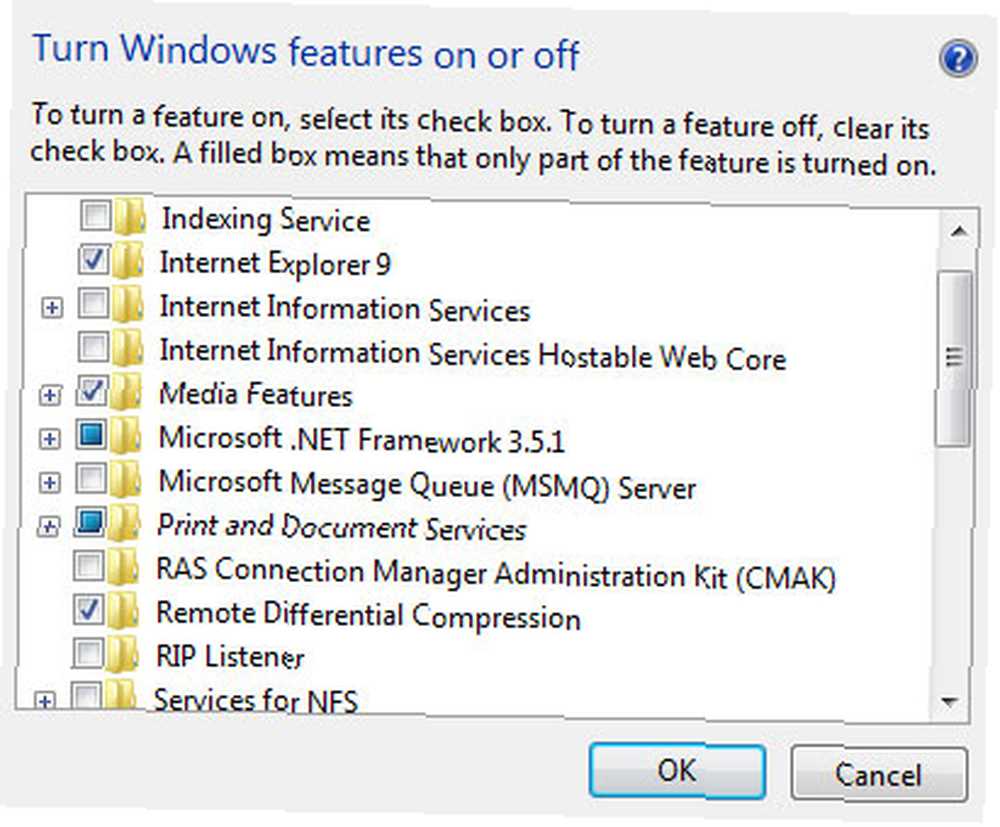
Deinstaliranje starih aplikacija
To se može činiti očitim, ali deinstaliranje aplikacija koje više ne koristimo je grijeh koji ponekad može proći čak i najbolje od nas. Kreni prema Upravljačka ploča -> Deinstaliranje programa i pogledajte što beskorisne aplikacije vrebaju u sebi.
Alternativno, pokušajte s preporučenom besplatnom deinstalacijom Revo Uninstaller koja će loviti vaš bloatware Revo deinstalaciju ugušiti vaš bloatware ili IOBit Uninstaller Kako prisiliti deinstaliranje neželjenih Windows programa pomoću IObit Uninstallera Kako prisiliti deinstaliranje neželjenih programa Windows pomoću IObit Uninstallera, od kojih oboje pobrinut će se da te aplikacije ne ostave ništa što ostaje u registru niti skrivaju.
Soluto popraviti vrijeme za podizanje sustava
Preporučili smo Soluto Koristiti Soluto za poboljšanje vremena dizanja sustava Windows Upotrijebite Soluto za poboljšanje vremena za dizanje sustava Windows i prethodno ga detaljno prekrili. Prvi put kada ga pokrenete, Soluto bilježi sve što se učitava tijekom pokretanja sustava i kategorizira ga prema povratnim informacijama zajednice ili poznatim aplikacijama..
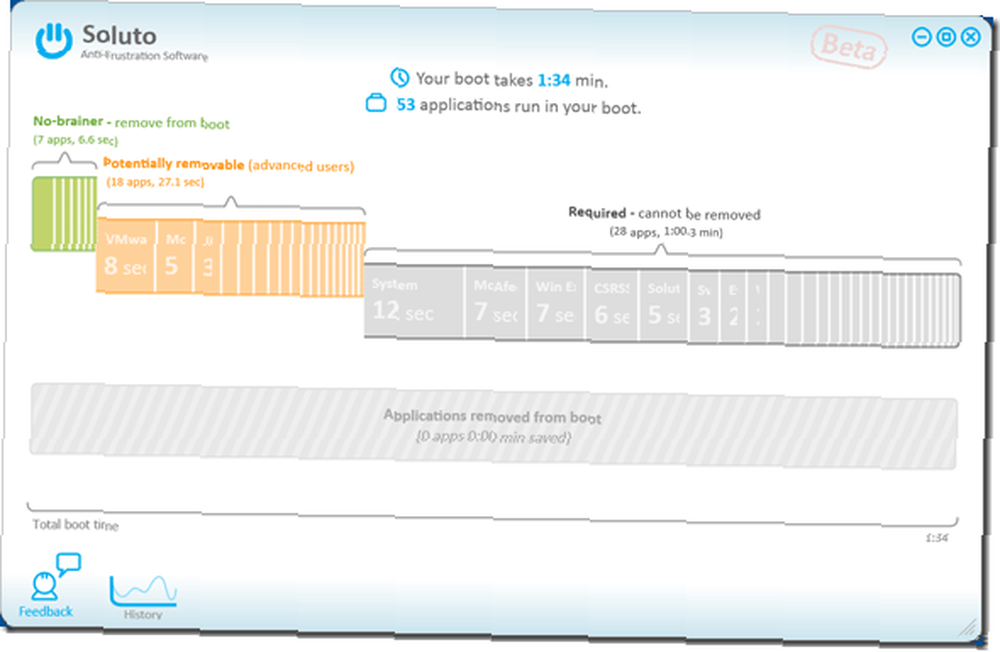
Od tamo možete odgoditi ili odgoditi aplikaciju do pokretanja, ili je potpuno ukloniti. Izbori su jasno objašnjeni, a također korisno pokazuje što su se ostali korisnici odlučili za tu određenu stavku.
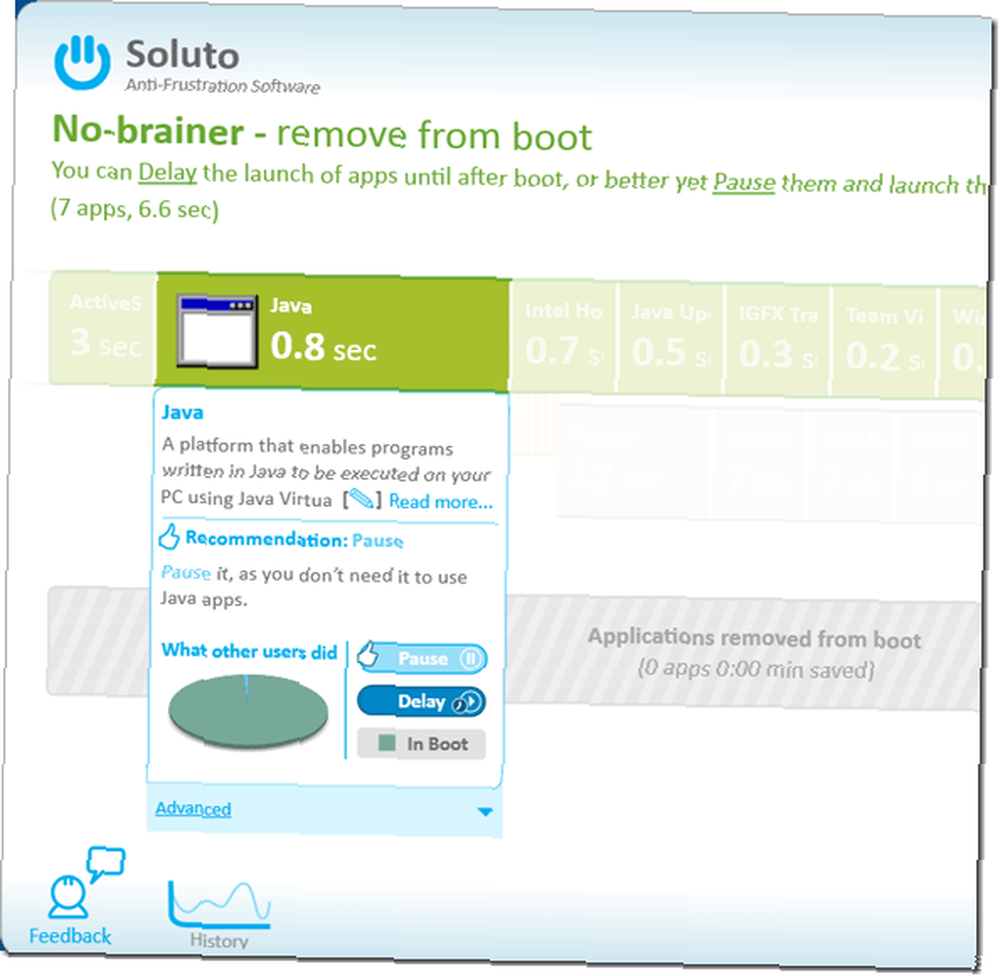
Napokon možete vidjeti koliko vas je vremena uštedjelo. Lijepa i apsolutno nužna instalacija za vrlo Windows korisnika.
Pokrenite IoBit Advanced System Care
Kao zadnji korak, pogledajte prethodno pregledani napredni sustav za njegu sustava; i upravo bih trebao naglasiti da su mnogi naši čitatelji obožavatelji CCleanera koji ima sličan, ali malo ograničeniji set značajki.
Napredna sistemska skrb obavlja brojne korisne funkcije čišćenja:
- Čisti registar uklanjanjem mrtvih i pogrešnih ključeva
- Defrags
- Uklanja datoteke bezvrijedne datoteke (privremene predmemorije itd.)
- Osnovno skeniranje zlonamjernog softvera (iako se ne bih mogao pouzdati u ovu značajku samu kao sposoban zlonamjerni softver. Cijeli Vodič za uklanjanje zlonamjernog softvera Potpuni vodič za uklanjanje zlonamjernog softvera danas je posvuda ovih dana, a iskorjenjivanje zlonamjernog softvera iz vašeg sustava dugotrajan je proces i zahtijeva smjernice. Ako mislite da je vaše računalo zaraženo, ovo je vodič koji vam je potreban.
Također je nevjerojatno jednostavan za upotrebu za početnike s jednostavnim popravcima jednim klikom, zbog čega ga preporučujem preko CCleaner-a.
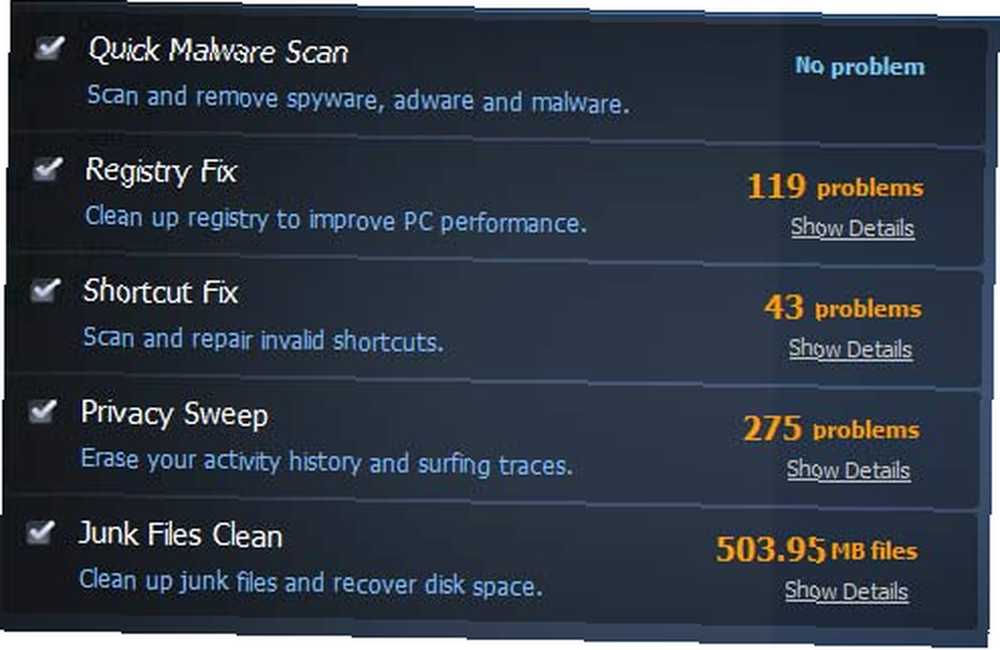
Sljedeći put uštedite gnjavažu izradom testnog virtualnog stroja
Pod pretpostavkom da ste učinili sve gore navedene korake, a sada imate učinkovit, sjajno osvijetljen OS, sljedeći je korak spriječiti ga da prijeđe u takvo stanje. Zbog toga preporučujem stvaranje virtualnog stroja za testiranje softvera prije nego što ga stavite na svoju glavnu radnu površinu. Korištenjem virtualnog stroja i dalje dobijate dovoljno snage za testiranje i korištenje potpuno funkcionalnih verzija većine aplikacija (iako se grafičke igre s intenzivnim intenzitetima ne preporučuju), a cijela će se stvar samostalno zatvoriti u jednu datoteku VM slika. Ako zabrljate ili slučajno instalirate neki zlonamjerni softver - jednostavno možete spremiti novi sa sigurnosne kopije.
Kako idete na stvaranje virtualnog stroja? Zašto, koristite besplatni Virtual Box i naš sveobuhvatni besplatni vodič za VirtualBox, naravno!
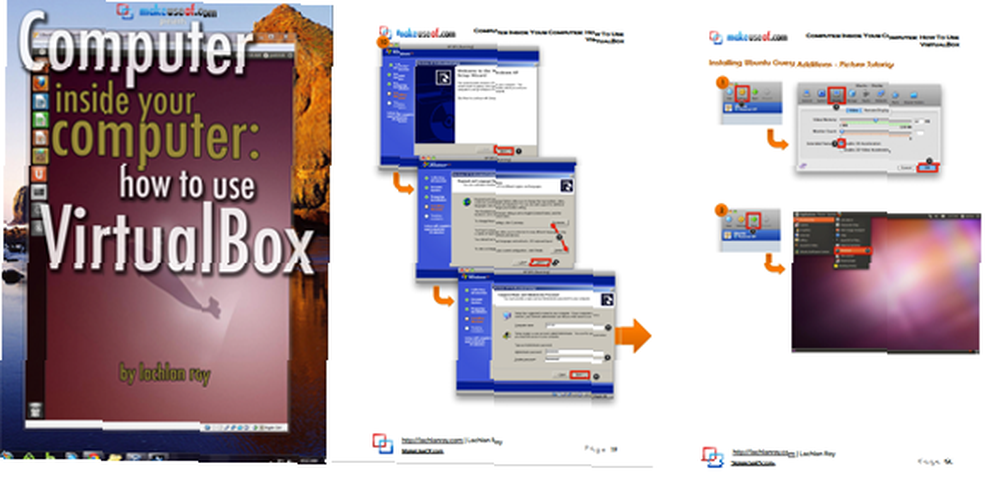
To je sve narode. Mislite da sam nešto propustila ili imate neke vlastite savjete za uklanjanje blokade Windows računala? Javite nam u komentarima - ali molim vas ne ratove u plamenu na kojem je određeni čistač najbolji. Naša stranica Best of Windows Software obuhvaća razne alate za čišćenje, deinstaliranje i ostale uslužne programe - pa to provjerite i označite također. Ako ste prošli kroz postupak, volio bih čuti koliko ste vremena i prostora za uštedu uštedjeli, pa vas molim da me obavijestite - svakako upotrijebite Soluto najprije za mjerenje ukupnog vremena dizanja i prije i poslije. Jeste li primijetili i ukupno povećanje performansi sustava?
Kreditna slika: ShutterStock











